Dakle, naš uređaj vam daje do znanja da mu gotovo ponestaje prostora za pohranu svih tih slika, videozapisa, tekstova i ostalog na vašem uređaju. A kao dobar digitalni građanin, obraćate pažnju i marljivo sigurnosno kopirate svoje fotografije i videozapise na svoje računalo ili neko drugo rješenje, a zatim ih brišete s uređaja kako biste napravili mjesta.
Ali ne radi – vaš uređaj i dalje pokazuje da je njegova pohrana gotovo puna! Što daje?
Ako svaki put kada preuzmete aplikaciju ili snimite fotografiju, uvijek sudjelujete u delikatnom balansiranju, nadajući se da nećete shvatiti strašna poruka "Pohrana je skoro puna", čitajte dalje za savjete o tome kako konačno očistiti svu tu pohranu i natjerati uređaj da radi opet!
Sadržaj
-
Brzi savjeti
- Povezani članci
-
Pogledajte nedavno izbrisani album u aplikaciji Fotografije
- Kada uklonite fotografije i videozapise s iPhonea, iPada ili iPoda, oni se zapravo ne brišu odmah!
- Uključite Optimiziraj iPhone pohranu
-
Pojavljuju li se fotografije ponovno na vašem iPhoneu, iPadu ili iPodu? Privremeno isključite iCloud Photo
- Tek nakon sigurnosnog kopiranja trebali biste isključiti iCloud fotografije na svom iPhoneu, iPodu ili iPadu
- Zbunjeni ste oko iCloud fotografija?
-
Ponovno pokrenite ili prisilno ponovno pokrenite NAKON brisanja fotografija i videozapisa
- Za ponovno pokretanje iPhonea, iPada ili iPoda
- Za prisilno ponovno pokretanje uređaja slijedite upute u nastavku za svoj uređaj i model:
- Provjerite pohranu svog uređaja
-
Savjeti za pohranjivanje fotografija i videozapisa
- Savjet br. 1 – Povežite i vanjski pogon na svoj iPhone, iPad ili iPod i kopirajte svoje fotografije i videozapise na taj vanjski pogon
- Savjet # 2 – Prenesite svoje fotografije na svoj iCloud račun, a zatim ih preuzmite na USB stick radi sigurnog čuvanja
- Savjet br. 3 – Dodirnite Postavke > Općenito > Pohrana
- Savjet # 4 – Jeste li se ikada zapitali o "Ostalo" na statusnoj traci koja pokazuje koliko je prostora dostupno na vašem uređaju?
-
Zamotati
- Vezane objave:
Brzi savjeti 
Slijedite ove brze savjete da ponovno dobijete pohranu na svom iPhoneu, iPadu ili iPodu nakon brisanja fotografija i videozapisa
- Provjerite jeste li uklonili sve fotografije i videozapise iz aplikacije Fotografije Nedavno izbrisani foto album
- Uključite Optimiziraj fotografije za postavku iCloud Photos na svom uređaju
- Ponovno pokrenite uređaj nakon brisanja stavki kako biste oslobodili pohranu
- Ažurirajte iOS ili iPadOS svog uređaja na najnoviju verziju –koristite iTunes ili Finder ako imate računalo
Povezani članci
- Kako sigurnosno kopirati svoje iPhone ili iPad fotografije na vanjski disk s iOS 13 i iPadOS-om
- Kako prenijeti svoje fotografije s iCloud fotografija na Google fotografije
- Konačan vodič za iCloud fotografije
- Brzo oslobodite pohranu za iPhone i iPad u postavkama iOS-a
- Snimanje fotografija, ali iPhone kaže da je pohrana puna?
- Oslobodite pohranu iPhonea uz iOS alate, preporuke i iCloud
Pogledajte nedavno izbrisani album u aplikaciji Fotografije
Koliko god želite zadržati sve te selfije nakupljene tijekom godina, znate da je vrijeme da nešto od toga nestane.
Izbrišete sve fotografije i videozapise koji vam nisu potrebni u nadi da ćete vratiti nešto za pohranu na vašem iPhoneu samo da biste otkrili da vam se memorija nije pomaknula ni inč. Mnogi ljudi su se našli u ovoj situaciji, i to može biti vrlo frustrirajuće!
Kada uklonite fotografije i videozapise s iPhonea, iPada ili iPoda, oni se zapravo ne brišu odmah!
Umjesto toga, Apple ih stavlja na čekanje od 30 dana, samo u slučaju da se predomislite ili slučajno izbrišete te stavke.
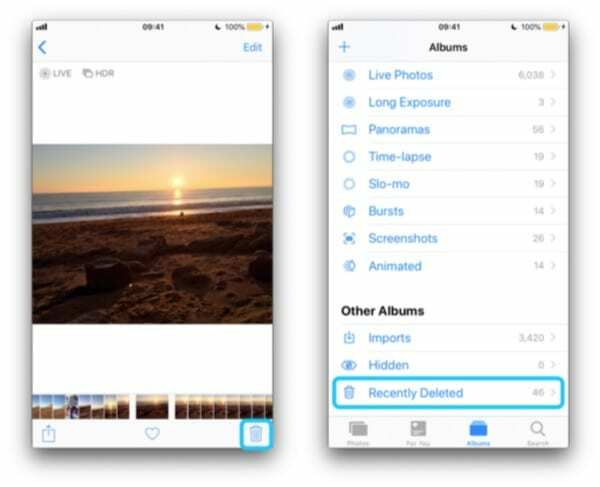
- Stoga idite na Fotografije > Albumi > Nedavno izbrisano
- Odaberite sve fotografije i videozapise
- Odaberite Izbrisati sve i izbrišite ih odatle da biste uistinu oslobodili pohranu na svom uređaju
Samo zapamtite da kada koristite iCloud Photo Library i izbrišete fotografiju ili video s jednog uređaja, on briše i tu fotografiju/video s vaših drugih uređaja
iCloud je prije svega usluga sinkronizacije, tako da dodaje i uklanja sve fotografije i videozapise sa svakog iDevicea na koji se prijavite s istim Apple ID-om. Zato je toliko važno te fotografije i videozapise prvo spremiti negdje drugdje prije nego što ih izbrišete s BILO KOGA uređaja.
Uključite Optimiziraj iPhone pohranu 
Druga opcija, posebno za ljude koji kupuju Planovi za iCloud pohranu, je zadržati manju komprimiranu verziju fotografija na svom uređaju i pohraniti verzije u punoj razlučivosti na iCloud. Apple to naziva optimiziranjem pohrane i lako ga je uključiti.
- Otvorena Postavke > Fotografije
- Uključi Optimizirajte pohranu na iPhoneu

Kada na vašem uređaju ponestane prostora, iCloud vaše fotografije u punoj razlučivosti zamjenjuje ovim manjim verzijama veličine uređaja. A kada uredite fotografiju, ona automatski preuzima tu verziju u punoj razlučivosti s iClouda, tako da radite s najboljima!
Pojavljuju li se fotografije ponovno na vašem iPhoneu, iPadu ili iPodu? Privremeno isključite iCloud Photo
Ako se sve fotografije i videozapisi koje ste izbrisali ponovno pojave, vjerojatno je problem s iCloud fotografijama. Stoga ga pokušajte isključiti.
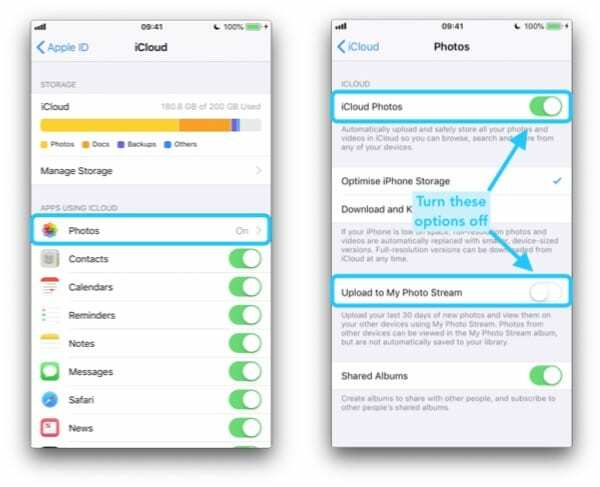
Prije nego što isključite iCloud Fotografije, provjerite jeste li sigurnosno kopirali sve ove fotografije i videozapise na svoje računalo, vanjski pogon, ili neku drugu sigurnosnu opciju, npr Google fotografije, Dropbox ili vaš način sigurnosne kopije fotografija/videozapisa po izboru.
Tek nakon sigurnosnog kopiranja trebali biste isključiti iCloud fotografije na svom iPhoneu, iPodu ili iPadu
- Ići Postavke > Apple ID profil > iCloud > Fotografije
- Isključite iCloud fotografije (također se zove iCloud Photo Library) i Prenesite u Moj foto stream
- Za ljude koji koriste iOS 10.2 ili stariji, idite na Postavke > iCloud > Fotografije
Predlažemo da pričekate nekoliko dana i ponovno uključite iCloud Photos ako želite nastaviti sinkronizaciju između uređaja prijavljenih s istim Apple ID-om.
Zbunjeni ste oko iCloud fotografija?
Dobro, niste sami!
Kako biste saznali sve o tome kako iCloud Photos funkcionira, pogledajte naše Konačan vodič za iCloud fotografije u 2019
Ponovno pokrenite ili prisilno ponovno pokrenite NAKON brisanja fotografija i videozapisa
Kada izbrišete stavke, uključujući fotografije i videozapise, sa svog iPhonea, iPada ili iPoda, često su samo označene za brisanje na vašem iOS-u i iPadOS-u. Stvarno uklanjanje događa se kada isključite svoj uređaj i ponovno ga uključite – drugim riječima, ponovno pokretanje!
Zato uvijek preporučujemo ponovno pokretanje uređaja nakon značajnih promjena u pohrani.
Za ponovno pokretanje iPhonea, iPada ili iPoda
- Na iPadu bez tipke Home i iPhonea X ili novijeg: pritisnite i držite tipku Side/Top/Power i bilo koju tipku za glasnoću dok se ne pojavi klizač.
- Na iPadu ili iPhoneu s tipkom Home i iPod Touchom: pritisnite i držite tipku Side/Top/Power dok se ne pojavi klizač
- Povucite klizač da isključite uređaj i nakon što se uređaj isključi, ponovno pritisnite i držite tu tipku sa strane/gornje/napajanje dok ne vidite Appleov logotip.
- S iOS 11 i novijim verzijama, ponovno pokrenite korištenje Postavke > Općenito > Isključi

A ako ponovno pokretanje ne radi, pokušajte s prisilnim ponovnim pokretanjem.
Za prisilno ponovno pokretanje uređaja slijedite upute u nastavku za svoj uređaj i model:
- Na iPhoneu 8 ili novijem i iPadu bez tipke za početak: Pritisnite i brzo otpustite tipku za povećanje glasnoće. Pritisnite i brzo otpustite tipku za smanjivanje glasnoće. Zatim pritisnite i držite tipku Side/Top dok ne vidite Apple logo

- Na iPhoneu 7 ili iPhone 7 Plus: Pritisnite i držite bočnu tipku i tipku za smanjivanje glasnoće najmanje 10 sekundi dok ne vidite Apple logo
- Na iPhoneu 6s i starijim verzijama, iPadu s tipkom za početnu stranicu ili iPod touchu: Pritisnite i držite tipku Home i Gornju (ili sa strane) najmanje 10 sekundi dok ne vidite Apple logo
Nakon što vidite logotip, pustite tipke i dopustite vašem iPhoneu da se redovito pokreće. Sada biste trebali moći vidjeti svoju besplatnu pohranu
Provjerite pohranu svog uređaja
Nakon ponovnog pokretanja ili prisilnog ponovnog pokretanja, ponovno provjerite svoju pohranu.
- Ići Postavke > Općenito > Pohrana i pogledaj graf
- Drugi način da provjerite jednadžbu otvorenog prostora je da povežete svoj iPhone s računalom i koristite Finder (macOS Catalina+) ili iTunes (macOS Mojave i stariji) i provjerite status pohrane uređaja bar

- Trebali biste vidjeti da bi prostora za fotografije sada bilo puno manje
Savjeti za pohranjivanje fotografija i videozapisa
Savjet br. 1 – Povežite i vanjski pogon na svoj iPhone, iPad ili iPod i kopirajte svoje fotografije i videozapise na taj vanjski pogon

Za to je potreban iOS 13 i noviji ili iPadOS pa ažurirajte svoj uređaj na barem te operativne sustave ako je moguće.
- Kako sigurnosno kopirati svoje iPhone ili iPad fotografije na vanjski disk s iOS 13 i iPadOS-om
Savjet # 2 – Prenesite svoje fotografije na svoj iCloud račun, a zatim ih preuzmite na USB stick radi sigurnog čuvanja
- Kako preuzeti i pohraniti svoje fotografije na USB Thumb pogon
Savjet br. 3 – Dodirnite Postavke > Općenito > Pohrana

- Pregledajte popis aplikacija zajedno s količinom pohrane koje koriste
- Ponekad je sve što trebate učiniti izbrišite aplikaciju i ponovno je instalirajte
- Možete i samo skinite aplikaciju ali sačuvajte svoje podatke ako je potrebno
- Ovo često štedi puno prostora na vašem iPhoneu!
Savjet # 4 – Jeste li se ikada zapitali o "Ostalo" na statusnoj traci koja pokazuje koliko je prostora dostupno na vašem uređaju? 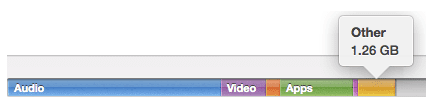
Za rješavanje ovog problema možete koristiti neke od savjeta iz ovog članka.
- Kako upravljati prostorom "Ostalo" na vašem iPhoneu
Zamotati
Istina je da Apple mora prestati prodavati iPhone uređaje s manje od 100 GB memorije i učiniti iPhone s većom pohranom jeftinijim. Oni od nas koji imaju iPhone s manje memorije (poput onih starijih telefona od 1 GB) točno znaju o čemu govorim!
Nadamo se da konačno možete povratiti dio prostora na svom iPhoneu! Molimo podijelite ovaj članak s drugima koji se možda suočavaju s problemom prostora na svojim starijim iPhone uređajima.
Kada smo suočeni s ovom situacijom, naš prvi impuls je dati prioritet "stvarima" koje imamo na svom iPhoneu i pustiti stvari koje nam više nisu potrebne.
Počinjete pregledavati aplikacije i brisati one koje niste koristili godinama ili mjesecima.
Ako ste u ovim poteškoćama, predlažemo da pogledate naš sveobuhvatni vodič kako biste oslobodili pohranu na vašem iPhoneu. Ako koristite iOS 11 i noviji, pogledajte ove zgodni alati za smanjivanje masnoće na vašem iPhoneu i iPadu!

Opsjednut tehnologijom od ranog dolaska A/UX-a na Apple, Sudz (SK) odgovoran je za uredništvo AppleToolBoxa. Sjedište mu je u Los Angelesu, CA.
Sudz je specijaliziran za pokrivanje svega macOS-a, nakon što je tijekom godina pregledao desetke razvoja OS X i macOS-a.
U prijašnjem životu, Sudz je radio pomažući tvrtkama s liste Fortune 100 u njihovim težnjama prema tehnologiji i poslovnoj transformaciji.